إنشاء مقرر
تُعد المقررات هي هيكل الفصل الدراسي الخاص بك على الإنترنت. إنها المساحة التي يتفاعل فيها الطلاب والمعلمون. المساحة التي سيتم فيها إضافة جميع مواد المقرر وعرضها وإكمالها. من خلال دوراتك التدريبية، تكون كل رسالة أو تحديث أو واجب وما إلى ذلك خاصة بأعضاء المقرر فقط. يحتوي المقرر عبر الإنترنت الخاص بك على جميع الأدوات اللازمة لبناء المواد المُصممة لإشراك الطلاب وتسهيل التفاعل.
- قد لا يرى محاضرو المؤسسة بعض الخيارات أدناه، وفقًا للإعدادات المعمول بها في مدرستك أو مؤسستك. اتصل بجهة اتصال الدعم الخاصة بك لطرح أي أسئلة.
- لا تدعم تطبيقات Schoology للأجهزة المحمولة إنشاء المقرر.
- لا يوجد حد لعدد المقررات التي يمكنك إنشاؤها.
لإنشاء مقرر يدويًا:
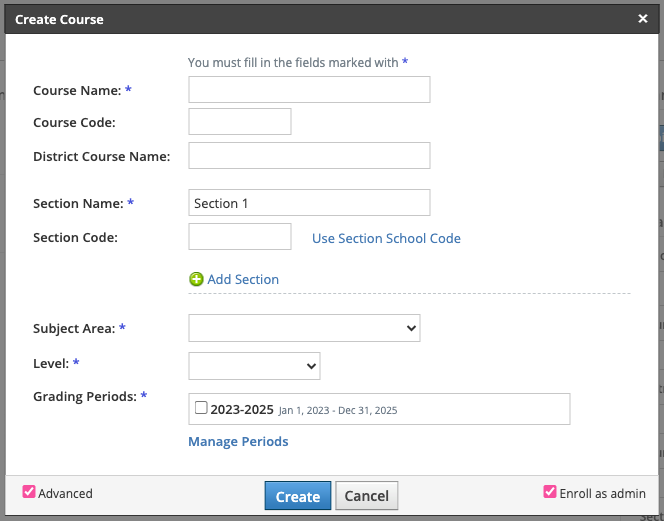
- من شريط التنقل، انقر على Courses (المقررات).
- انقر على My Courses (مقرراتي) من القائمة المنسدلة.
- من صفحة المقررات، انقر على زرCreate Course (إنشاء مقرر)
- في نموذج Create (إنشاء):
- قم بإدخال Course Name (اسم المقرر)؛ على سبيل المثال، "اللغة الإنجليزية 101."
- قم بإعادة تسمية Section Name (اسم الشعبة) بالنقر على المنطقة المكتوب عليها Section 1 (الشعبة 1).
- قم بتحديد Subject Area (مجال الاختصاص).
- قم بإدخال Grade Level (مستوى الدرجة)، أو حدد نطاق الدرجة.
- قم بإضافة فترة تصحيح.
انقر على Create (إنشاء) للإنهاء.
إذا كنت محاضرًا في مؤسسة، فستتوفر لك حقول إضافية. لن تكون فترة التصحيح متاحة إلا إذا قام مسؤول النظام بإنشاء قائمة بفترات التصحيح المعينة. إذا كنت لا ترى فترة تصحيح لمقررك، فيُرجى الاتصال بـ Support Contact (جهة اتصال الدعم). يمكنك أيضًا إضافة رمز المقرر ورمز الشعبة.
اسم مقرر المنطقة ومخططات المناهج
عند إنشاء مقرر، يمكنك إضافة اسم مقرر المنطقة لربط مقرر Schoology الخاص بك بمخططات المناهج. من خلال ربط المقررات الخاصة بك، يمكنك بسهولة ربط مخطط عبر المباني والأعوام الدراسية، ما يوفر وقت المعلمين والإداريين من خلال توفير المخطط المرتبط على الفور عند عرض المخططات من Schoology.
يتم إدخال أسماء مقررات المنطقة يدويًا عند إنشاء مقرر أو من خلال عملية استيراد، إلا إذا كنت تستخدم تكامل نظام معلومات الطلاب(SIS) في PowerSchool. إذا كنت تستخدم تكامل نظام معلومات الطلاب(SIS) في PowerSchool، فستتم تعبئة أسماء مقررات المنطقة تلقائيًا استنادًا إلى رمز المقرر الذي يتم استيراده من نظام معلومات الطلاب (SIS).
يمكن تغيير اسم مقرر المنطقة، ولكن لا يُوصى بذلك. عادة ما تستخدم أسماء مقررات المنطقة لعمليات تكامل مختلفة وإذا تم تغييرها في مقرر في Schoology، فسيؤدي ذلك إلى كسر رابط مخطط المنهج لذلك المقرر.
اسم المقرر مقابل اسم الشُّعبة
يحتوي كل مقرر على اسم مقرر واسم شعبة. يتيح لك اصطلاح التسمية هذا إنشاء شعب متعددة لنفس المقرر في منطقتك. على سبيل المثال:
اسم المقرر: اللغة الإنجليزية 101
اسم الشعبة: الشعبة 1
إنشاء شعب إضافية
إنشاء شعبة جديدة ضمن مقرر قائم
إذا كان لديك مقرر بالفعل، وترغب في إضافة شعبة أخرى ضمن نفس المقرر، فاستخدم خيار Add Section (إضافة شعبة) لإنشاء شعبة. لا يقوم هذا الخيار بنسخ أي من مواد المقرر إلى الشعبة الجديدة.
- انقر على Courses (المقررات).
- انقر على My Courses (مقرراتي) من القائمة المنسدلة.
- انقر على Add Section (إضافة شعبة) بجانب المقرر الذي تريده.
- انقر على Create (إنشاء).
أو
إنشاء نسخة من شعبة مقرر حالية
استخدم خيار Copy Section (نسخ الشعبة) لإنشاء نسخة من شعبة قائمة قمت بإنشائها ضمن المقرر. يقوم هذا الخيار بنسخ مواد المقرر التي قمت بإنشائها في الشعبة القائمة. هذه طريقة جيدة لإضافة فصل جديد بنفس المواد، ولكن بكشف أسماء طلاب مختلف. نظرًا إلى أن هذه العملية تقوم أيضًا بنسخ المواد والمحتوى القائم لديك، تحقق من Transfer History (تاريخ التحويل) لمتابعة تقدم نسخة الشعبة.
- انقر على Courses (المقررات) في أعلى الصفحة.
- انقر على My Courses (مقرراتي) من القائمة المنسدلة.
- من الشعبة التي تريد نسخها، انقر على أيقونة الترس.
- قم بتحديد Copy Section (نسخ الشعبة) من القائمة المنسدلة.
- قم بإكمال نموذج Copy Course Section (نسخ مقرر الشعبة) .
انقر على Copy (نسخ).
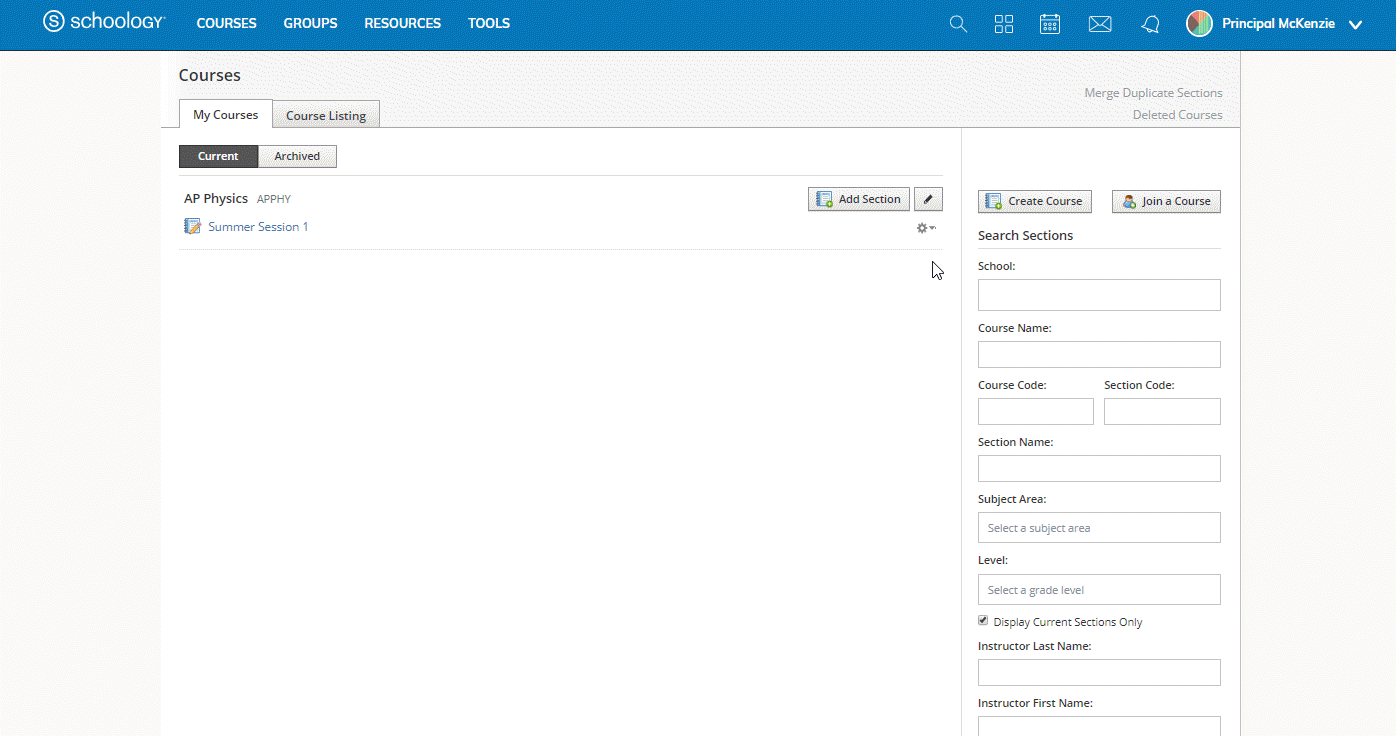 عند نسخ شعبة، ستتلقى إشعارًا بأن العملية قيد التنفيذ وأنه يمكنك الوصول إلى قائمة بالعمليات الكبيرة من منطقة Transfer History (تاريخ التحويل) . بمجرد اكتمال عملية النسخ في سجل التحويل، ستكون شعبة المقرر متاحة من Courses (المقررات).
عند نسخ شعبة، ستتلقى إشعارًا بأن العملية قيد التنفيذ وأنه يمكنك الوصول إلى قائمة بالعمليات الكبيرة من منطقة Transfer History (تاريخ التحويل) . بمجرد اكتمال عملية النسخ في سجل التحويل، ستكون شعبة المقرر متاحة من Courses (المقررات).
